-
Java入门基础第7天【Java Eclipse安装教程和修改汉化教程】
活动地址:CSDN21天学习挑战赛
我们在学习 Java 语言程序设计必须选择一个功能强大、使用简单,能够辅助程序设计的 IDE(集成开发环境)。在Java入门基础第6天,我们认识了Java六款常用的开发工具,这篇教你如何下载安装eclipse,eclipse如何改为汉化版。
一、官网下载教程
1、搜索eclipse的官网网站,官网加载有点慢,请耐心等待一会儿。
2、从首页中单击 DOWNLOADx86_64 按钮。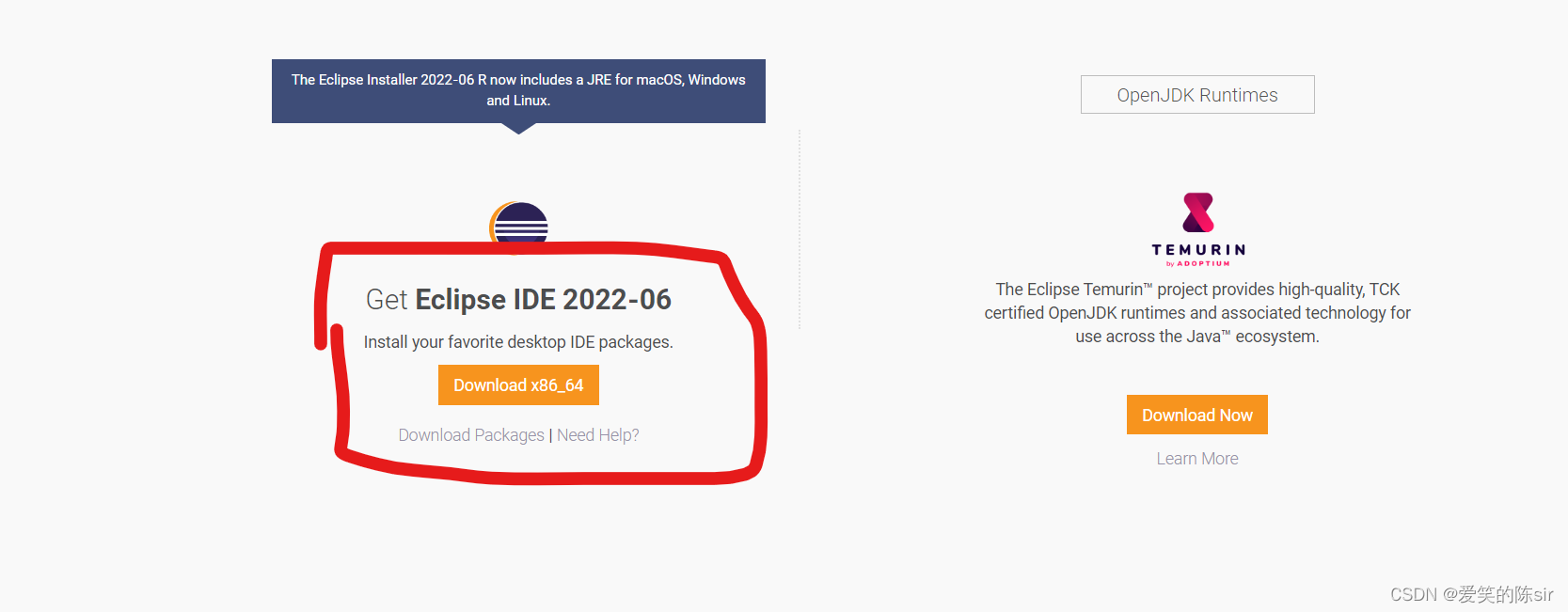
3、点击 Download Packages,进入 Eclipse 下载页面。从 Eclipse IDE for Java EE
Developers 后面选择适合当前系统的版本,单击Windows x86_64 按钮,下载 64 位的安装包。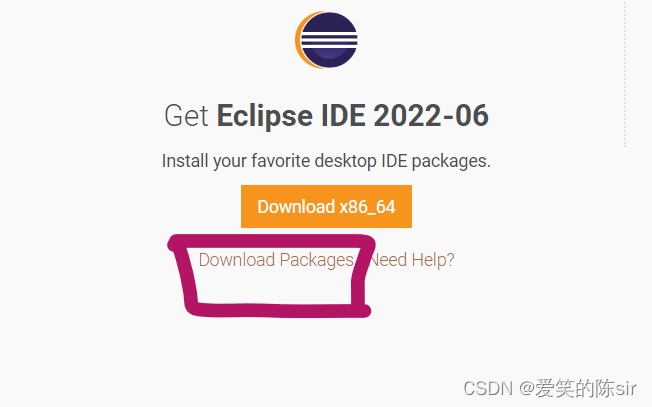
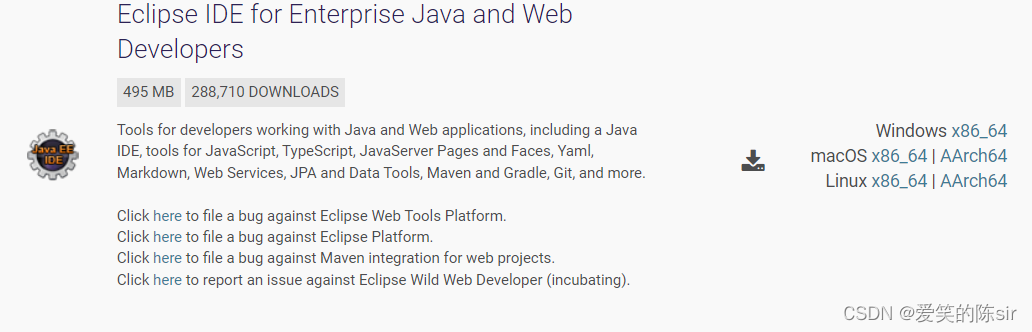
4、然后会转到如下界面,如图点击Download按钮
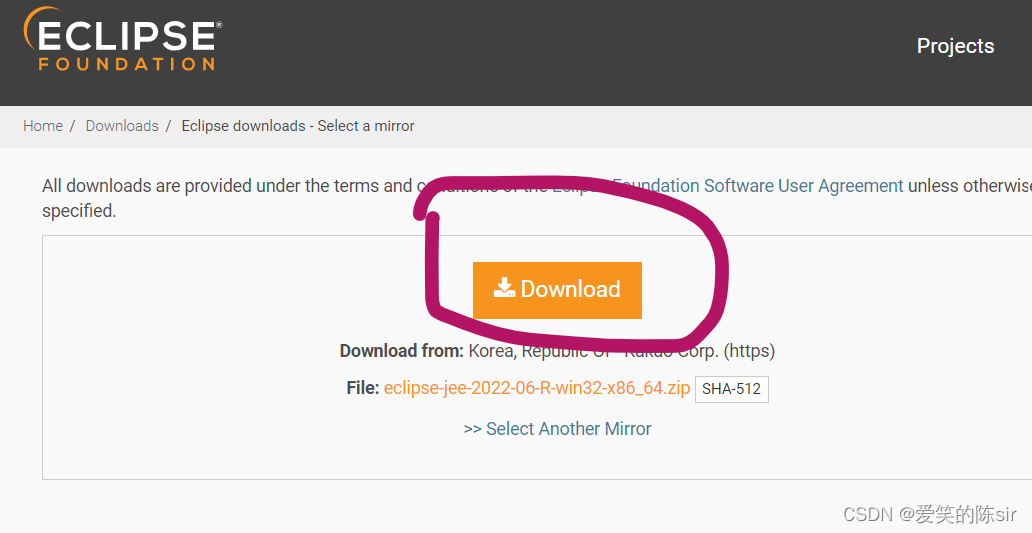
点击后出现这个界面不必在意,等待后台下载完成即可,在前篇我们说过Eclipse是免费的软件,嘿嘿嘿。
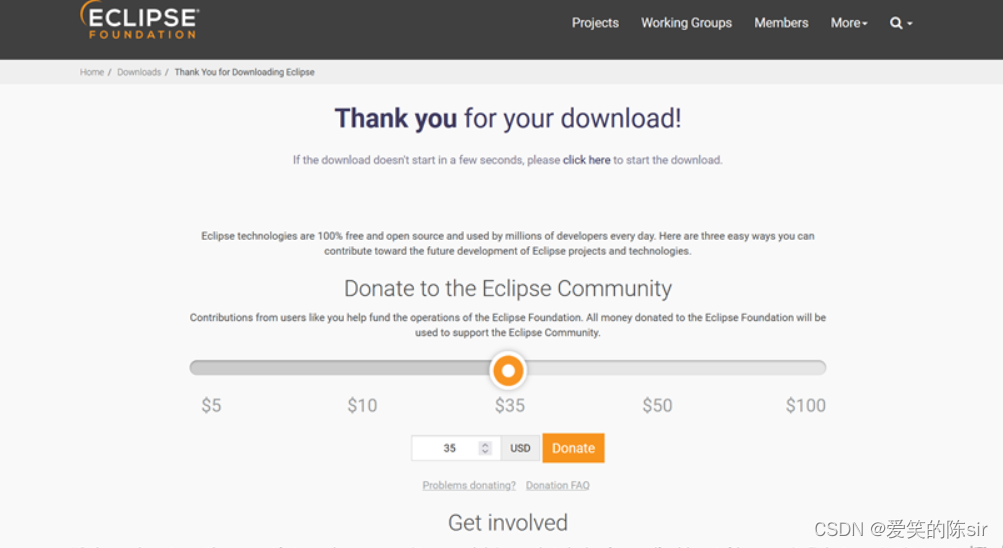
二、eclipse安装教程
1、下载完成后打开下载完成的压缩文件,解压到自己方便找到的位置,系统默认安装在C盘(不建议),建议解压在D\E盘等等。

2、然后我们找到并双击eclipse.exe文件。
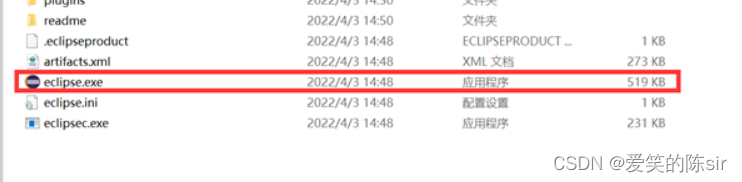
3、eclipse第一次启动时会要求我们选择一个工作空间(之后在eclipse创建的项目都将自动创建在你选择的文件夹中,下方的Use this as the(意思是:使用这个作为默认位置,不要再问了),不建议勾选,原因:避免之后因为想要改变工作空间所处文件夹而浪费掉一些时间,工作空间所处的位置最好不要再C盘,避免浪费C盘空间(若C盘不是系统盘也可设置为C盘),我设置在了D盘。
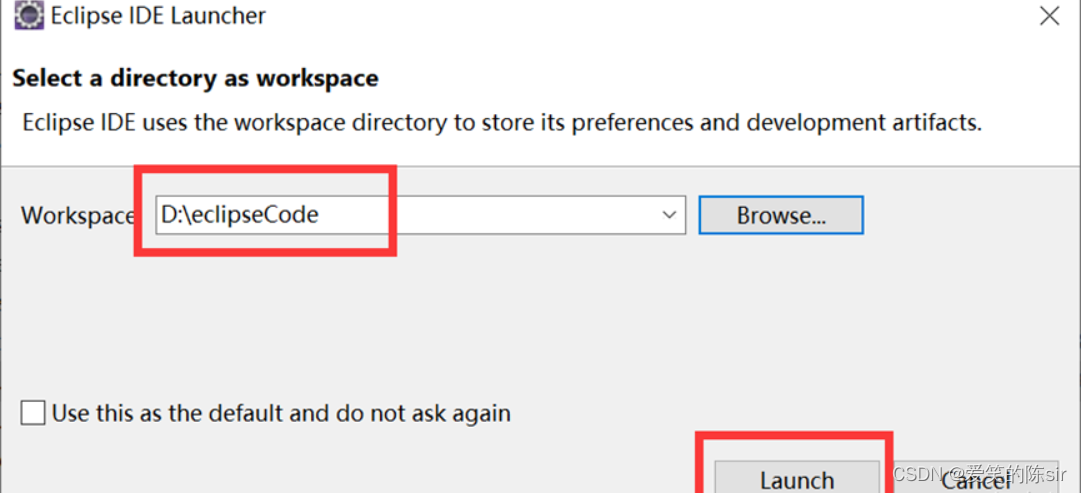
4、然后,我们就进入了启动完成界面。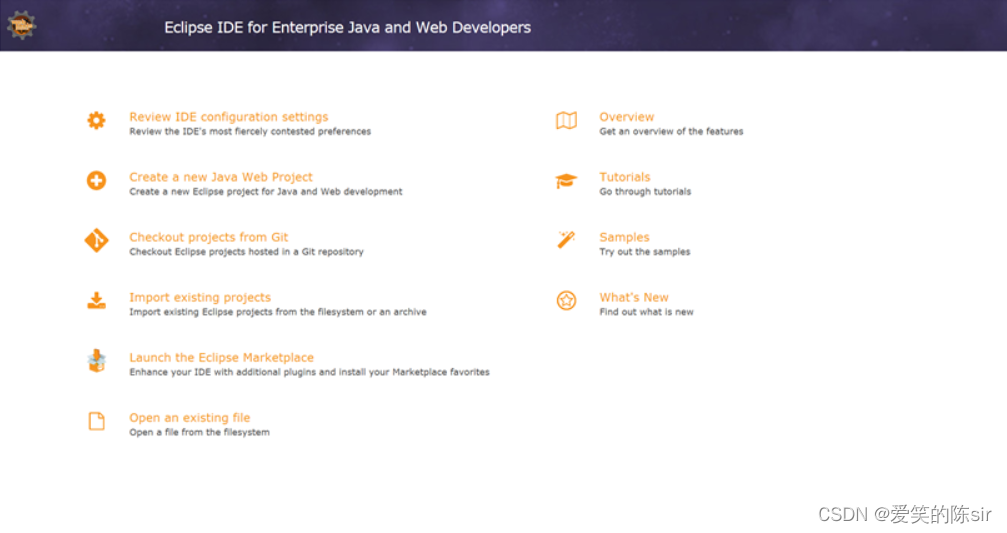
由于eclipse默认是英文版,这就对于英文不好的小伙伴不友好,接下来我们修改成汉化版
三、eclipse汉化教程
1、点击help,选择install new software,如图。
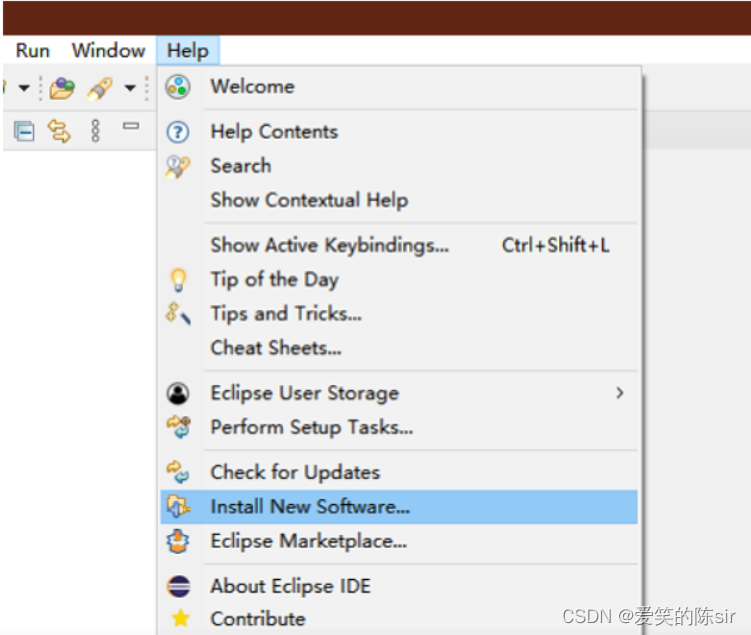
2、在弹出的Install窗口中点击Add按钮
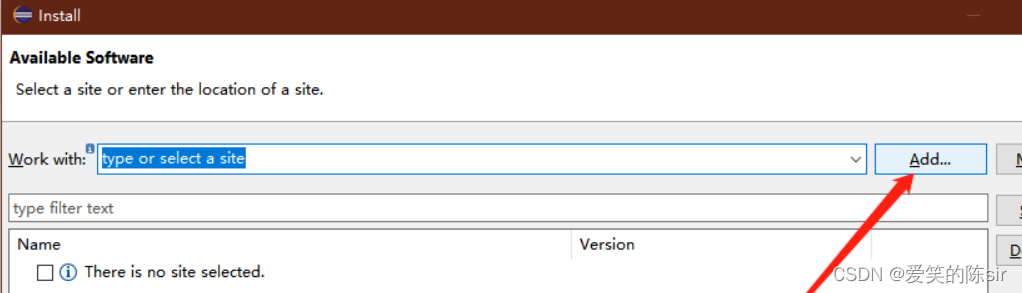
3、Name我随便填(任意即可),我填的是babel。Location(所在地)的话,官方的下载地址在国外,不建议这个,因为这个地址在国外,会导致下载非常慢或者下载失败。南京大学镜像:https://mirrors.nju.edu.cn/eclipse/technology/babel/update-site/latest/
清华大学镜像:https://mirrors.tuna.tsinghua.edu.cn/eclipse/technology/babel/update-site/latest/
中国科学技术大学镜像:https://mirrors.ustc.edu.cn/eclipse/technology/babel/update-site/latest/
官方地址(在国外,不推荐使用):https://download.eclipse.org/technology/babel/update-site/latest/
上面的地址任意选一个国内的填入Location当中就可以了。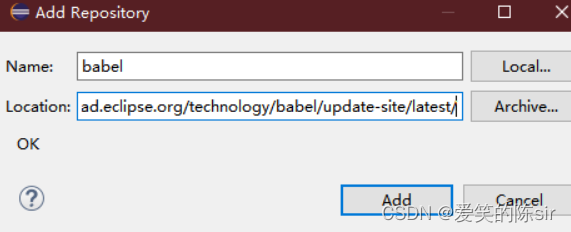
4、填好Location后,点击Add,加载中请稍等一会儿(此时软件正在拉取包的内容),显示出来后找到Babel Language Packs in Chinese (Simplified) (简体中文)
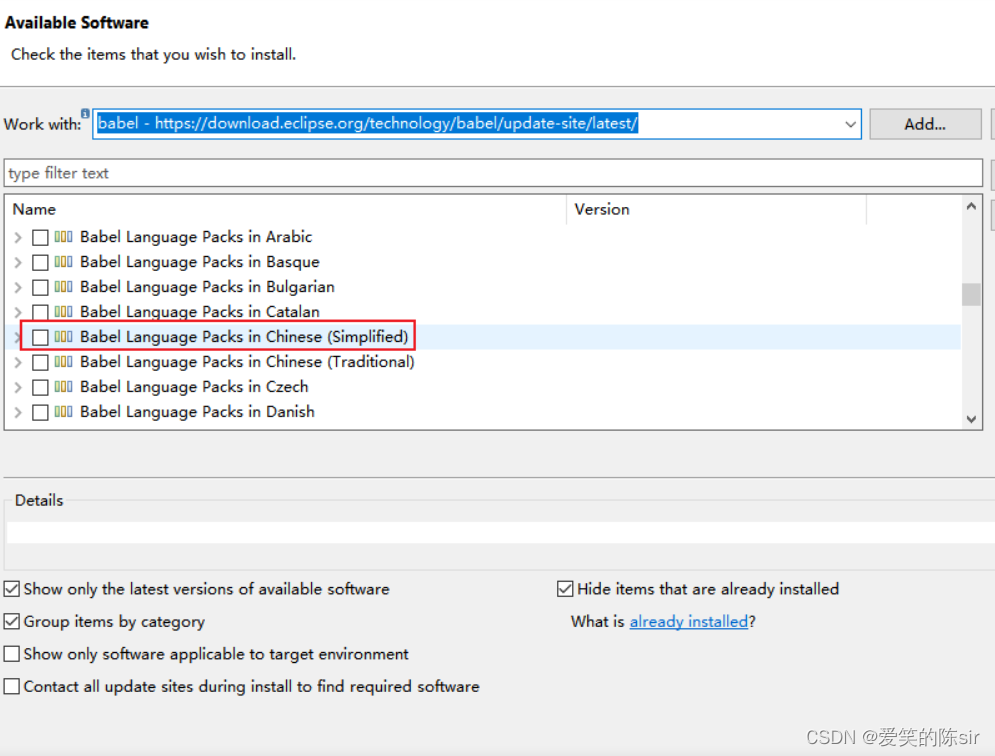
勾选上面两个选项的时候,同时记得取消勾选Contact all update sites during install to find
required software,原因:如果勾选此项程序会尝试连接官方的更新网站(国外的),导致安装变慢或直接卡住!5、接下来会告知你将要安装哪些包,点击下一步(Next>)
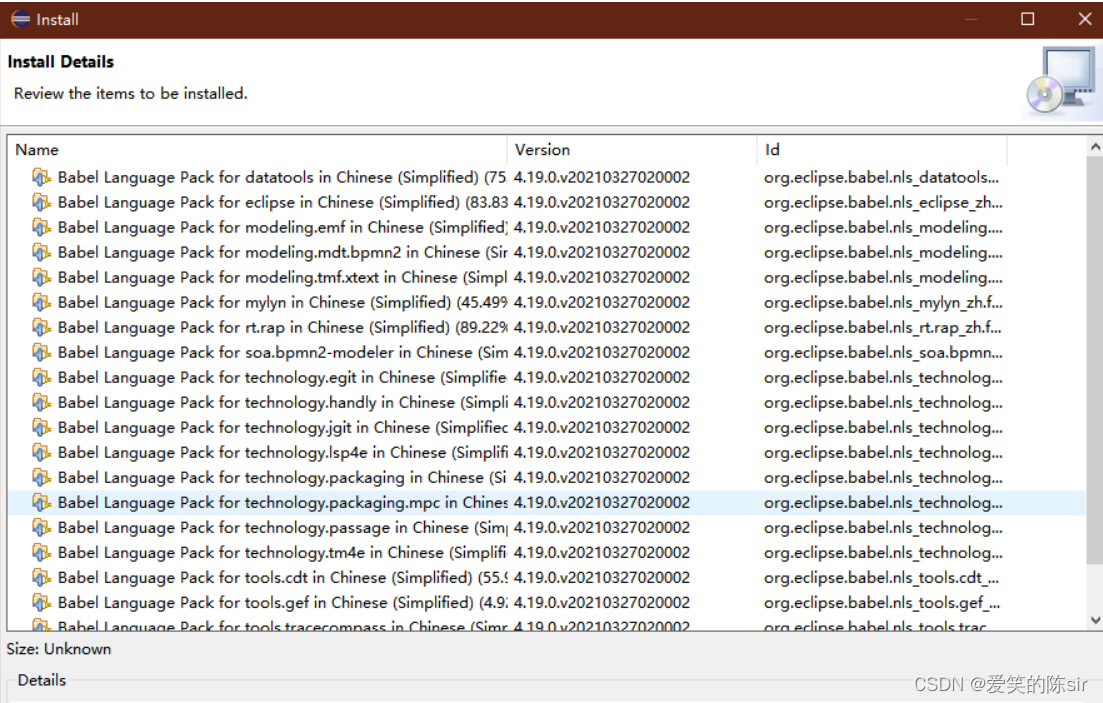
6、然后我们选择I accept,然后点击Finish(完成)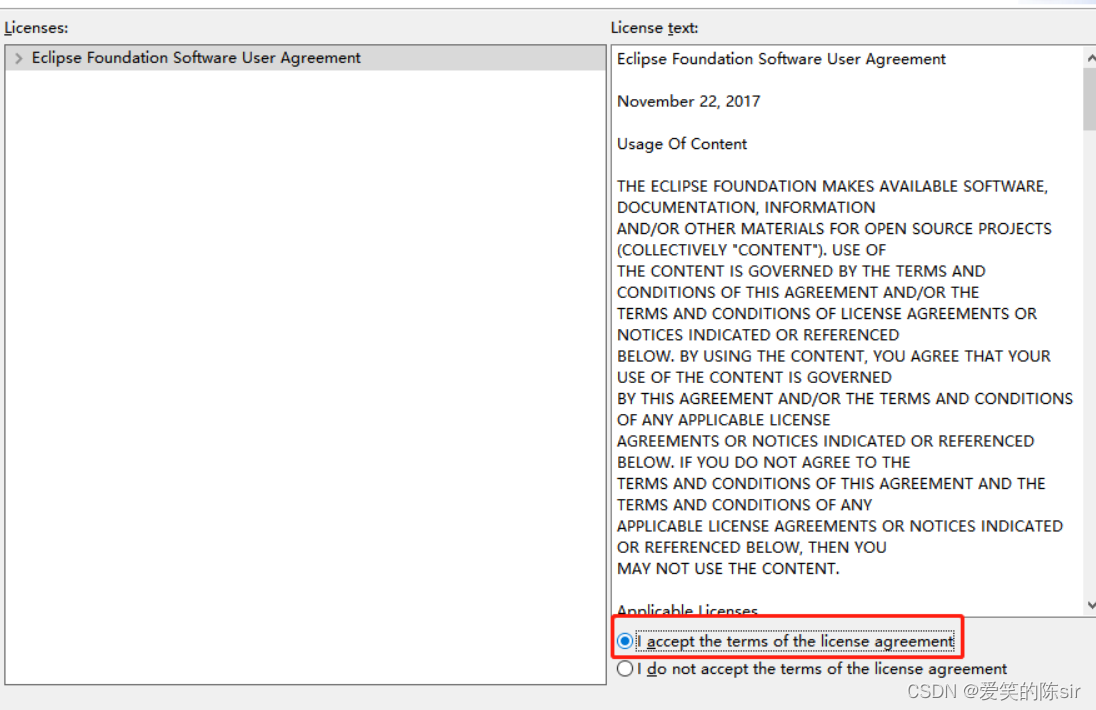
7、如果我们想查看安装进度,可以在右上角点击如图标就可以调出progress界面。

8、等待一段时间后,可能会有Security Warning(安全提示),选择Insall anyway。
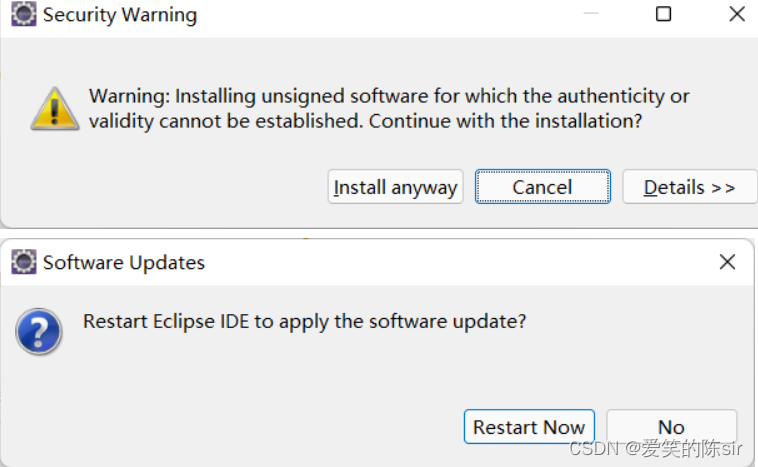
9、到这里我们就安装完成了,然后我们点击Restart Now(重启软件以后,再次打开就汉化版)
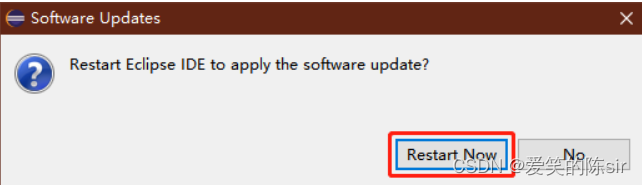
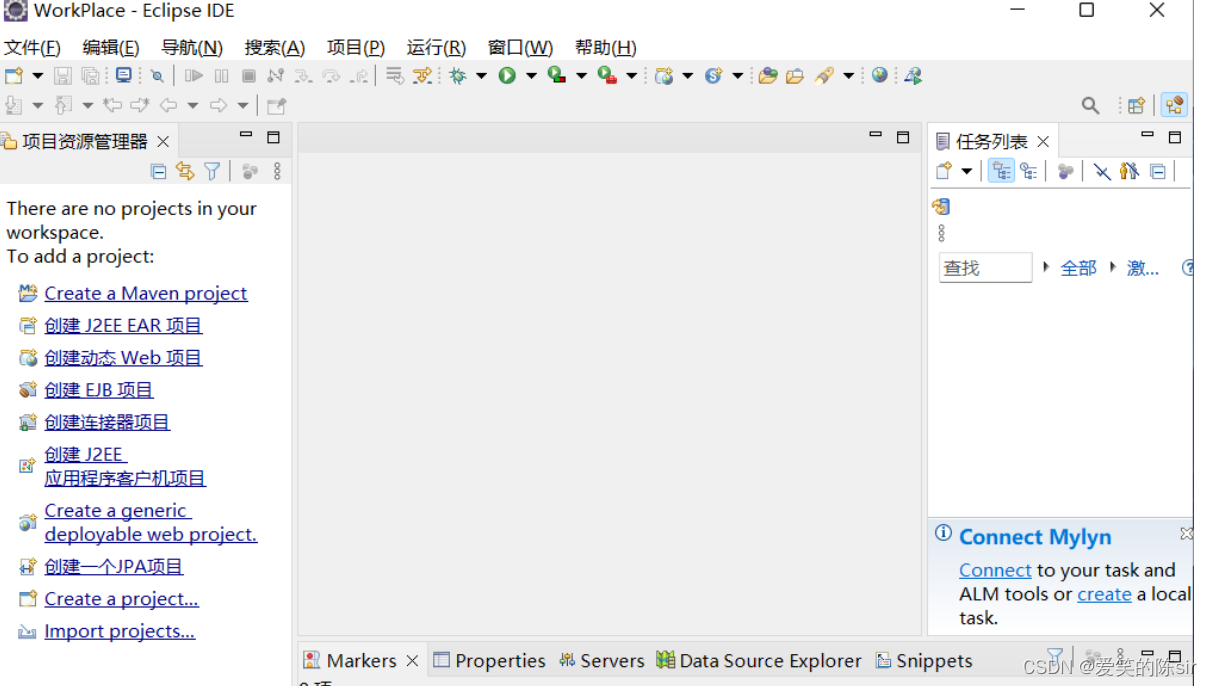
四、不建议汉化eclipse
不建议eclipse汉化,会出现的频繁报错问题,如,发生错误,请参考日志文件问题等等。虽然网上有解决的方法,方法试过,问题依旧还是之前的问题。后来还出现了别的问题😂,最后不得不重装了eclipse。不喜欢这个软件的话,可以换成其他的,我习惯使用VsCode和Sublime Text、IDEA。
五、小吐槽
小吐槽:汉化eclipse真的好难啊,各种问题。
-
相关阅读:
OpenCV图像处理学习十六,解析图像卷积运算原理并应用Sobel算子,Scharr算子和拉普拉斯算子(Laplance)的应用
AirPods跳转下一首歌的操作方法,“代”数不同,方法也不同
块设备驱动实现--模拟一个块设备
SpringBoot结合Druid实现SQL监控
【SpringMVC】解决获取请求参数的乱码问题
Mysql数据库的基础语句
C#:Winform界面中英文切换功能
企业如何构建内部开发者平台?
解决win11 阻止某些应用包安装
论文翻译:2021_语音增强模型压缩_Towards model compression for deep learning based speech enhancement
- 原文地址:https://blog.csdn.net/qq_62259825/article/details/126216885